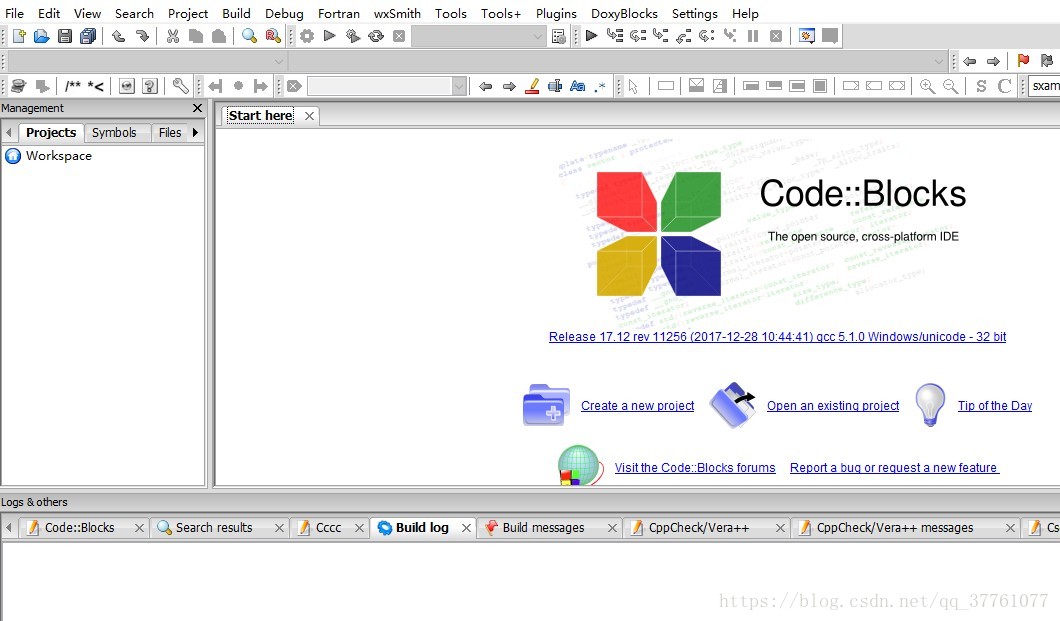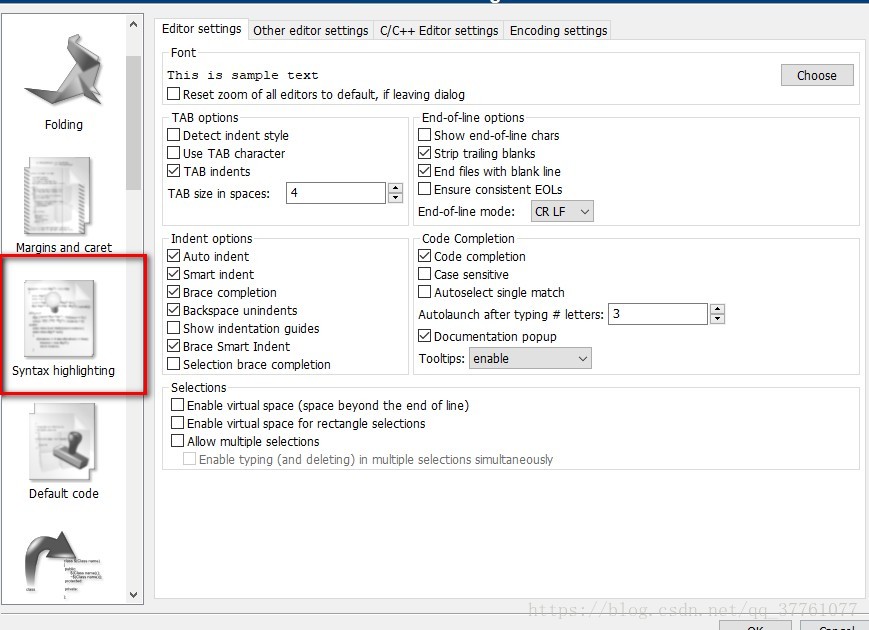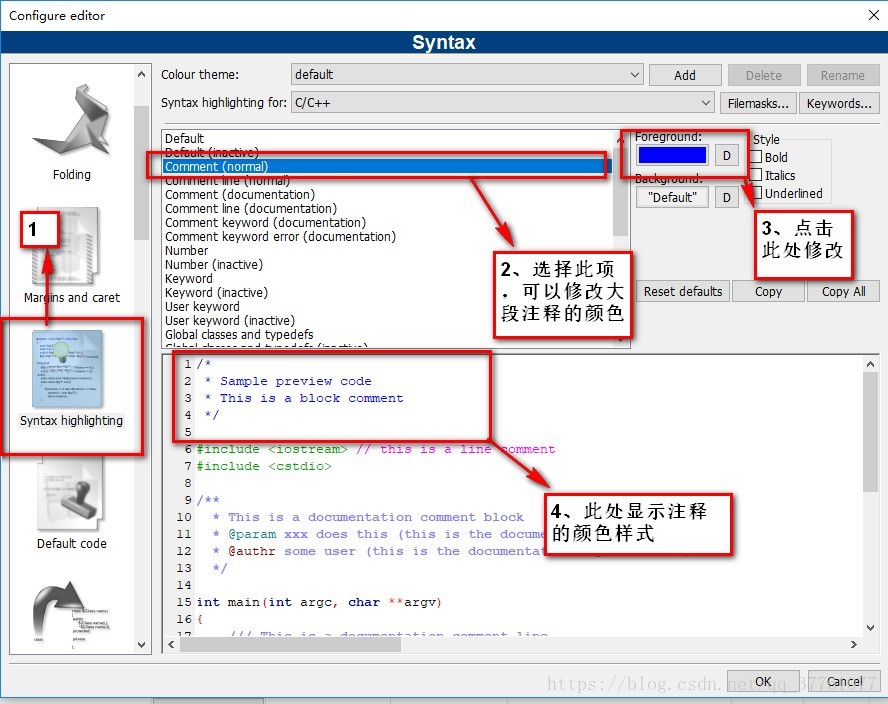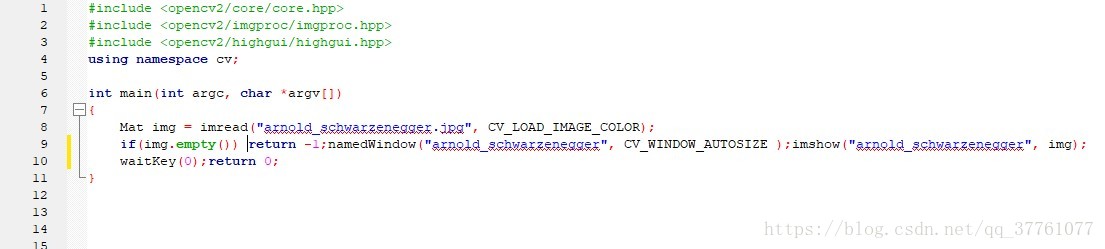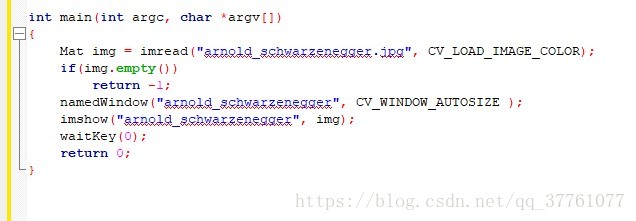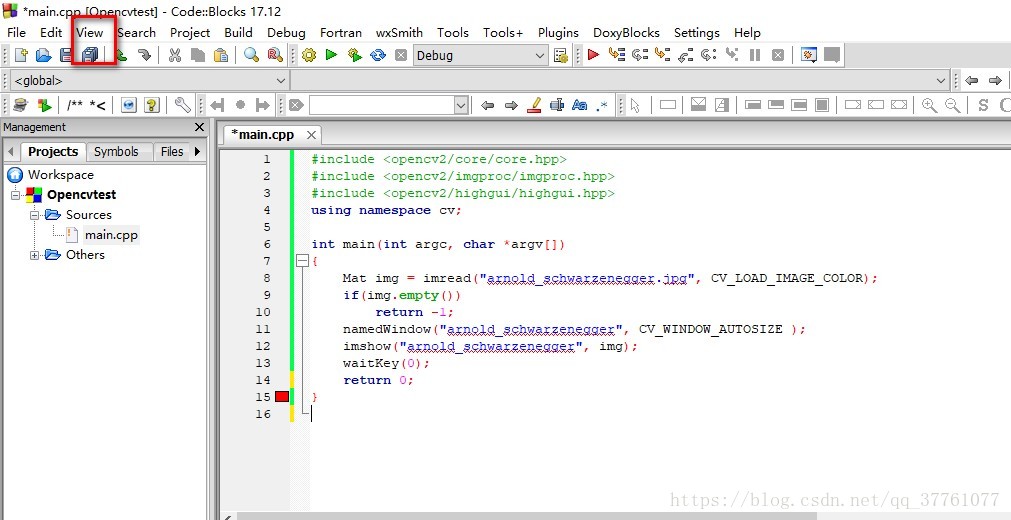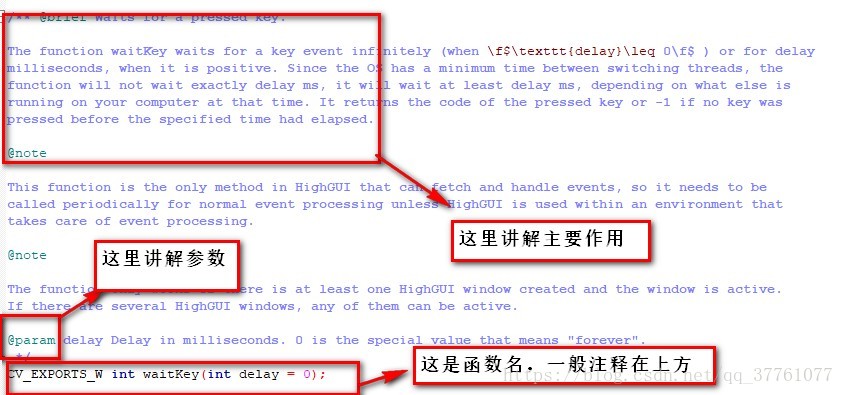Opencv學習筆記(2)---Codeblocks常用技巧
作為一個常用的IDE(整合開發環境),如果使用得當,可以節省很多的時間,但是由於沒有掌握技巧,所以一直沒有充分發揮出CodeBlocks的功能,真實入寶山而空歸啊,所以特意寫一下,希望能夠幫助大家。新建Opencv專案這裡就不加介紹了。
一、CodeBlocks改變註釋顏色
一般來說CodeBlocks中的各種文字以及程式碼顏色是很清晰的,但是隻有註釋的顏色(灰白色)忍不住讓水母魚小小的吐槽一下,真的是對比度太差了,真的看不清楚,特別是有時候還是需要註釋的,所以下面是一些步驟:
1、首先開啟CodeBlocks,出現如下介面:
2、點選Setting, 接著點選Editor, 即為編輯
3、出現如下介面,有很多設定可以選擇,我們在左側選擇Syntax lighlighting(語句高亮),可以設定各種資料程式碼的顏色
4、如圖:選擇Comment(normal),將顏色修改為藍色或者其他顏色,修改後,同理將下一行的Comment line(normal)顏色修改,
這兩種註釋一種是大段註釋,一種是行註釋,大家可以自己觀察效果。
二、Codeblocks 自動排版
如果我們平時不注意自己的編輯,很可能出現程式碼雜亂無章的結果,自己有不想改變,那麼Codeblocks可以效勞。
1、這是雜亂程式碼。
2、點選上方的Plugins,點選Source Code Formatter(Astyle),就可以自動排版,如下圖:
三、編譯區不小心被關掉
當我們不小心關掉編譯區的時候,即使怎麼編譯,也看不到編譯結果。
這是我們找到View,一般跟顯示有關的東西都放在這裡。
然後點選View, 選擇下面的Logs即可。
四、檢視函式原始碼
當我們先要看到一個庫函式的功能時,雙擊該函式,然後右鍵,選擇
go to the definition of " " ,即去檢視函式定義
比如我點選Waitkey, 出現瞭如下的定義:
五、一些快捷鍵:
Ctrl+F 查詢
F9 編譯執行
Ctrl+F9 編譯
Ctrl+F10 執行
Ctrl+Q 退出
Ctrl +S 儲存